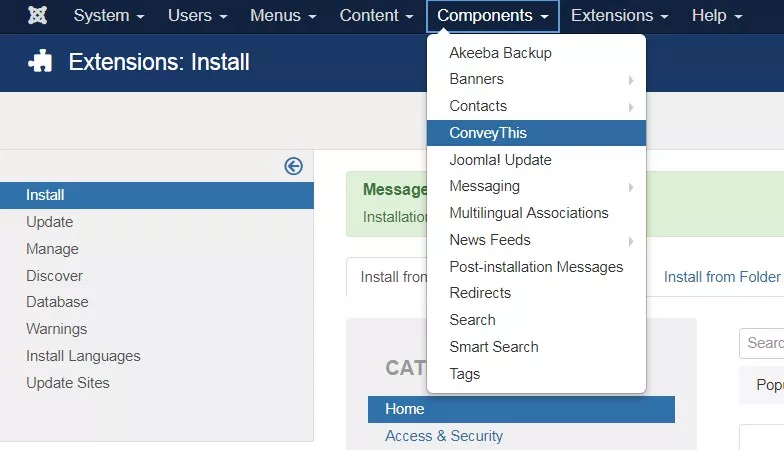Integracja z Joomlą
Integracja ConveyThis z Twoją witryną jest szybka i łatwa, a Joomla nie jest wyjątkiem. W ciągu zaledwie kilku minut dowiesz się, jak zainstalować ConveyThis w Joomla i zacząć zapewniać mu wielojęzyczną funkcjonalność, której potrzebujesz.
1) Utwórz konto ConveyThis
Na początek, panel konta ConveyThis pozwala przeglądać i zarządzać wszystkimi tłumaczeniami. Po prostu utwórz konto ConveyThis tutaj.

2) Wybierz swoją wtyczkę poprzez ConveyThis
Technologia witryny internetowej odnosi się do konkretnego systemu CMS, którego użyłeś do jej zbudowania. W tym przypadku jest to Joomla.
Kliknij „Dalej”, aby przejść do następnego kroku.
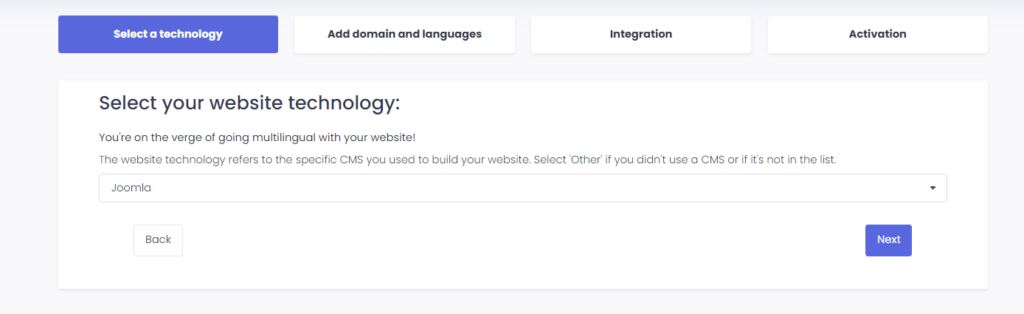
Po kliknięciu „Dalej” wprowadź nazwę swojej domeny i wskaż język(i), na które chcesz przetłumaczyć swoją stronę internetową.

Kliknij „Dalej”, aby przejść do następnego kroku.
3) Zainstaluj wtyczkę ConveyThis
Przejdź do panelu sterowania Joomla i kliknij System > Rozszerzenia , a następnie wpisz ConveyThis w polu wyszukiwania, a rozszerzenie się wyświetli.
Kliknij, aby przejść do strony instalacji.
Tutaj kliknij przycisk «Zainstaluj», a następnie ponownie kliknij «Zainstaluj» na stronie potwierdzenia.
Po zakończeniu instalacji przejdź do kategorii «Komponenty», gdzie pojawi się ConveyThis. Kliknij na to.
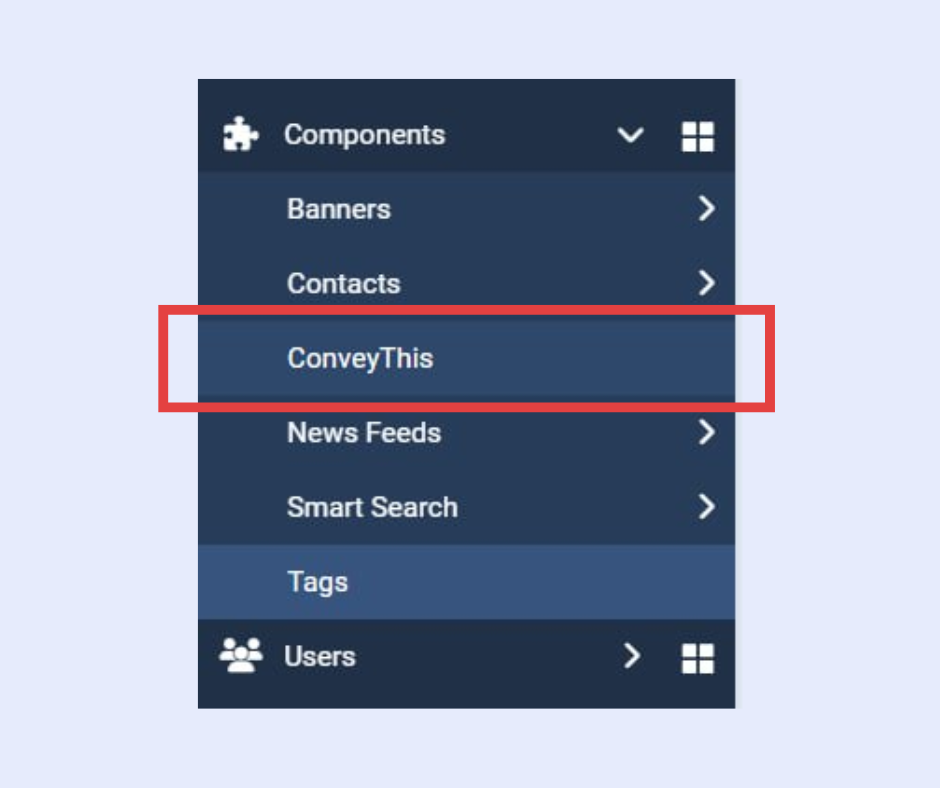
Teraz wklej klucz API w odpowiednim polu, wybierz język źródłowy i docelowy, a następnie kliknij «Zapisz konfigurację» .
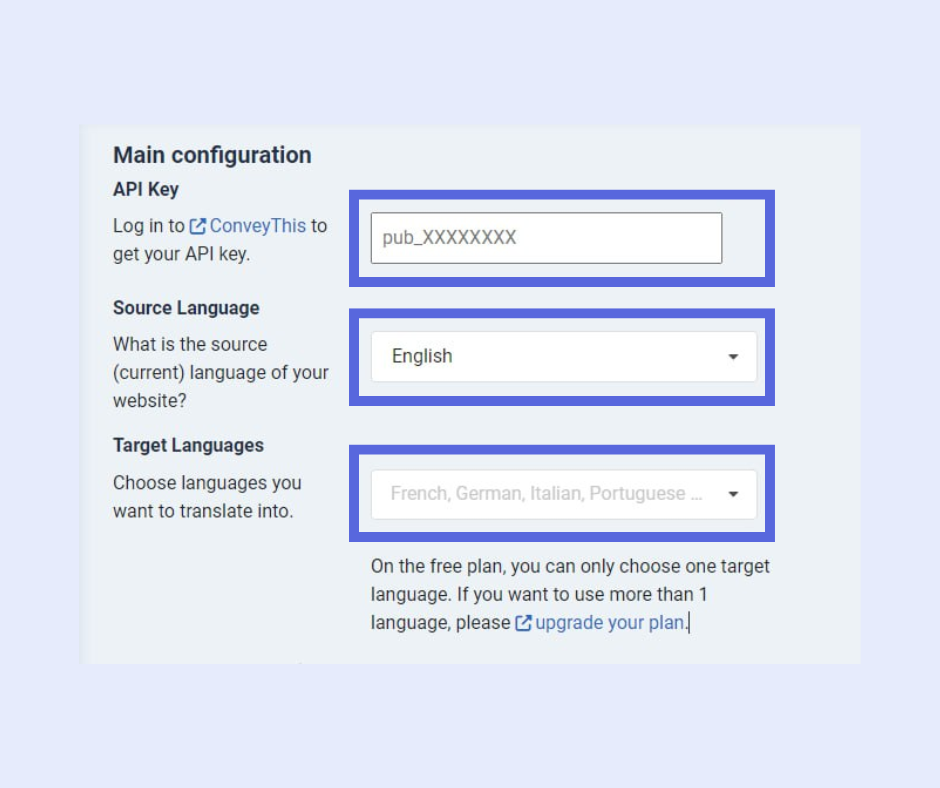
4) Włącz „Przepisywanie adresów URL” w konfiguracji globalnej
Upewnij się, że włączono „URL Rewriting” w konfiguracji globalnej. Bez tej opcji możesz napotkać błędy 404 podczas próby przetłumaczenia strony.
Aby to zrobić, przejdź do System na pasku bocznym po lewej stronie i wybierz opcję Konfiguracja globalna.
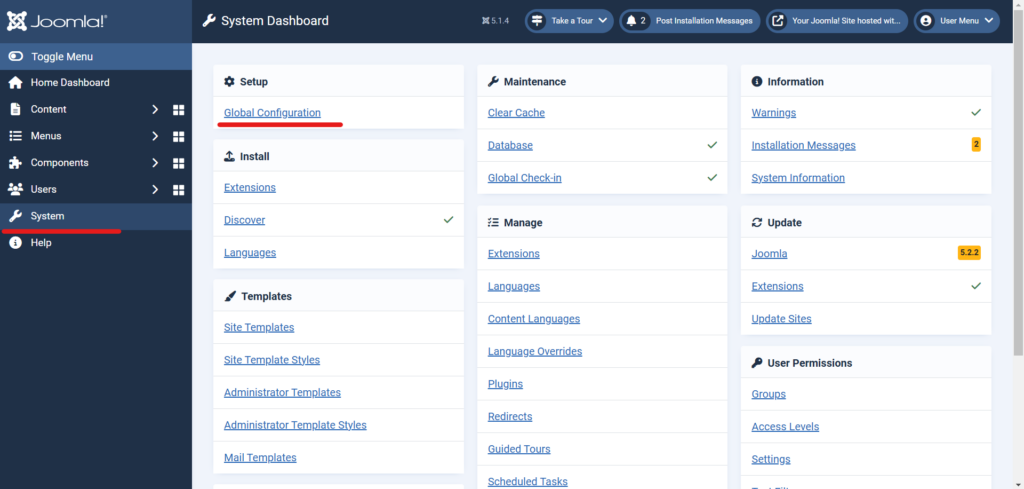
Po włączeniu opcji Użyj przepisywania adresów URL wykonaj następujące czynności w zależności od hostingu:
-
Apache i Litespeed: Zmień nazwę
htaccess.txtna.htaccess. -
IIS: Zmień nazwę pliku
web.config.txtnaweb.config. - NginX: Musisz skonfigurować swój serwer.
- Inne serwery lub w razie wątpliwości: skonsultuj się z firmą hostingową.
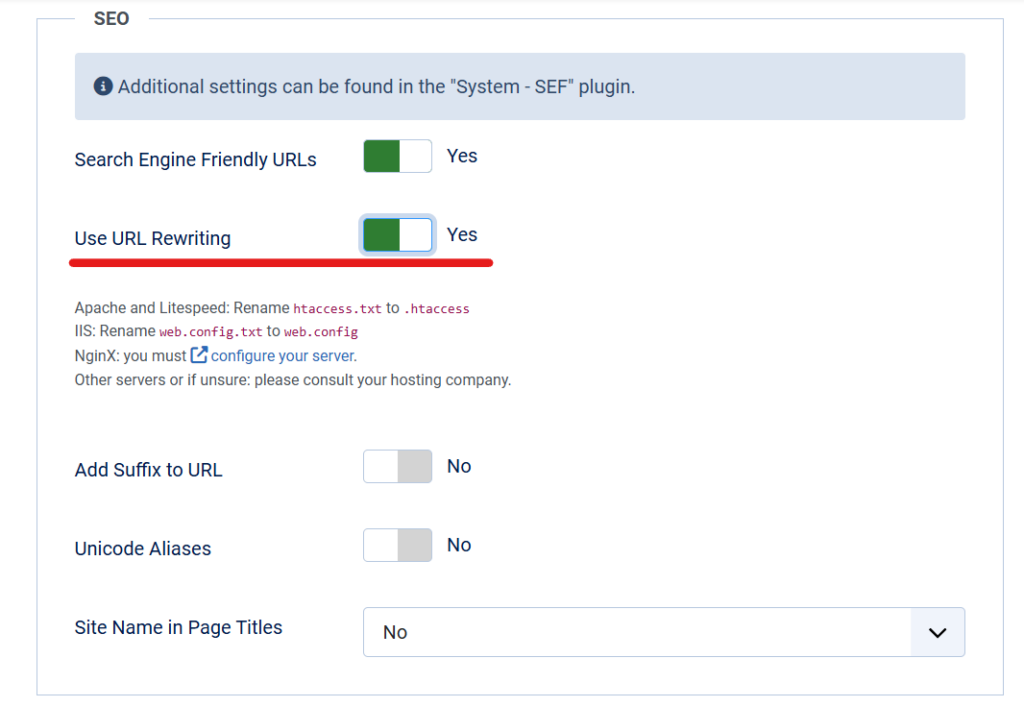
5) Wszystko gotowe!
To wszystko. Przejdź do swojej witryny i zobacz przycisk zmiany języka w prawym dolnym rogu. Może minąć kilka minut, zanim się pojawi, więc nie martw się, jeśli będziesz musiał trochę poczekać.
Spróbuj zmienić język, gdy pojawi się przełącznik języka – i jak za dotknięciem czarodziejskiej różdżki Twoja witryna będzie wielojęzyczna! Teraz możesz przejść do pulpitu nawigacyjnego ConveyThis, aby zarządzać wszystkimi tłumaczeniami.
Gratulacje, teraz możesz rozpocząć tłumaczenie swojej strony internetowej!